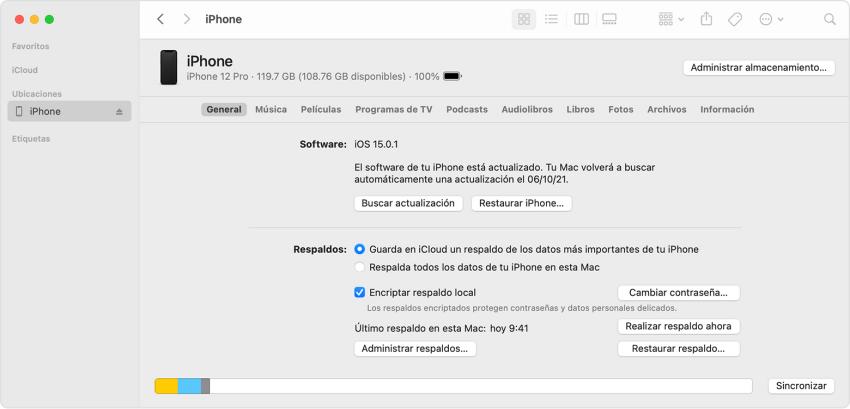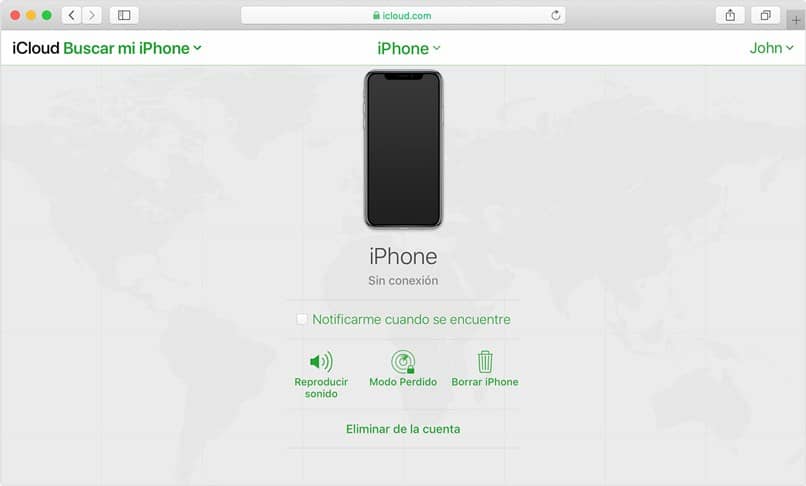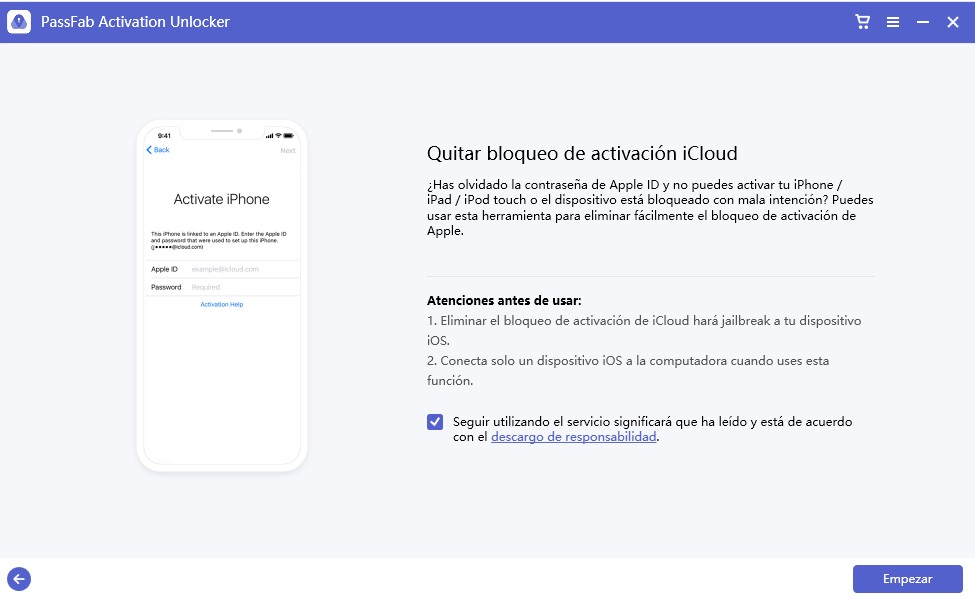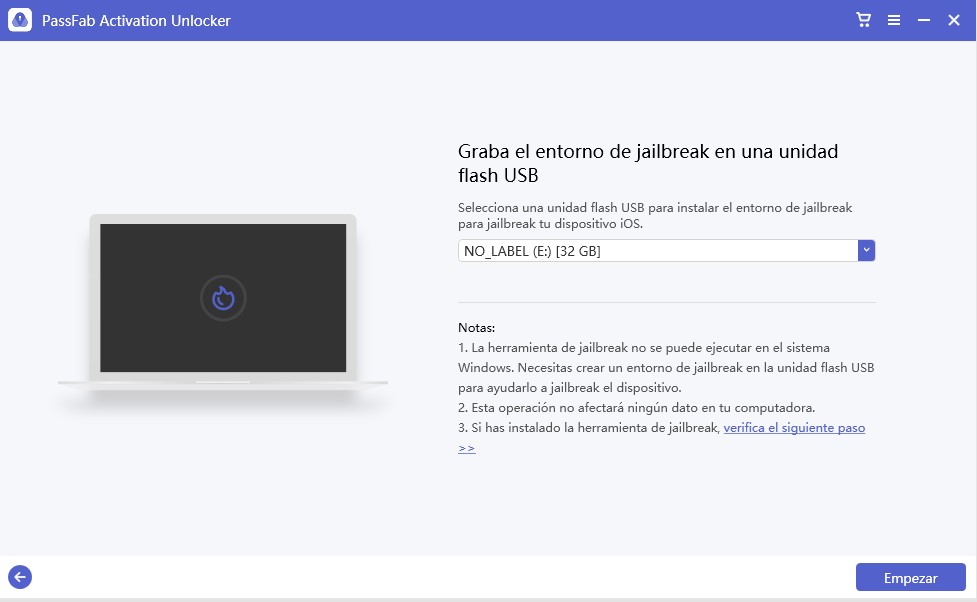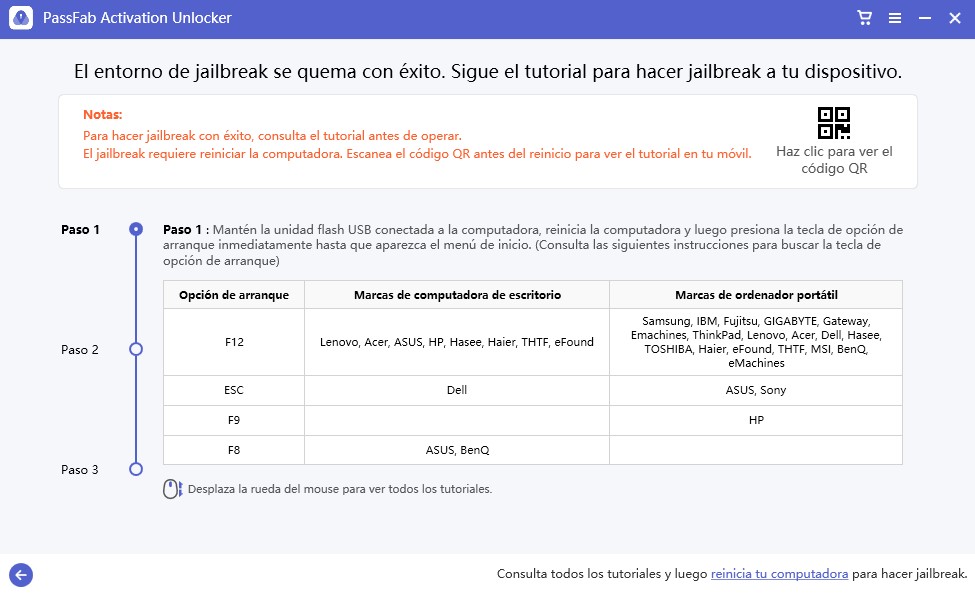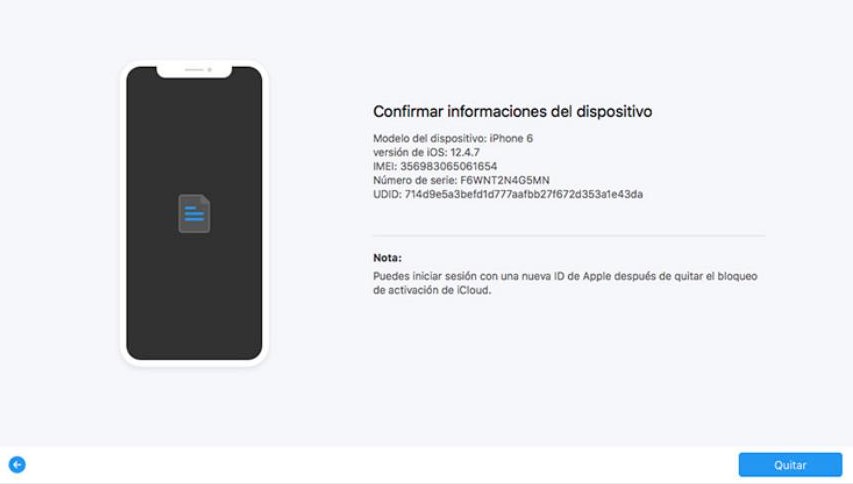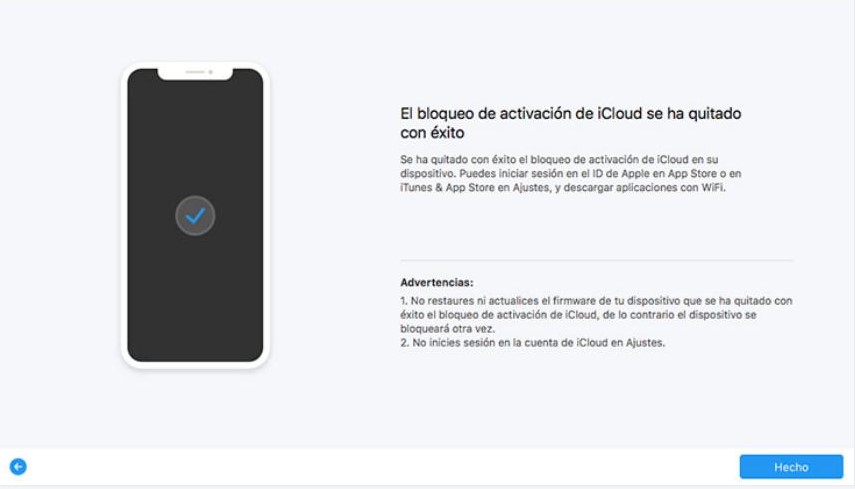Acabo de comprar un iPhone de segunda mano, pero tiene un Apple ID registrado. No hay manera de que pueda contactar con el anterior propietario y conseguir el desbloqueo del teléfono. ¿Cómo restablecer el iPhone sin la contraseña del Apple ID?
Bueno, esta es una escena muy familiar y conozco gente cuyos iPhones no son más que ladrillos por la misma razón. Hoy, estoy escribiendo este artículo para informarles de cómo restablecer iPhone sin contraseña de Apple ID y vamos a responder a cómo restablecer iPhone sin contraseña de iCloud.
- Parte 1: Cómo restablecer el iPhone sin Apple ID
- Parte 2: Cómo restablecer el iPhone con el Apple ID
- Parte 3: Cómo eliminar el bloqueo de activación tras el restablecimiento
Parte 1: Cómo restablecer el iPhone sin Apple ID
1. Restaurar el iPhone en modo de recuperación
Necesita conectar su iPhone al ordenador y utilizar iTunes para poner su teléfono en modo de recuperación. A continuación, la guía detallada.
- Conecte su teléfono al ordenador mediante el conector USB y abra iTunes.
- Ahora, fuerce el reinicio de su dispositivo manteniendo pulsados simultáneamente el botón de reposo/activación y el de inicio. Puede tardar hasta 10 segundos en aparecer la pantalla del modo de recuperación, incluso después de que aparezca el logotipo de Apple. Asegúrese de no soltar los botones antes de eso.
- Debería ver las opciones de Restaurar o Actualizar. Elija Restaurar.
- Espere a que el proceso se complete. Después del proceso completo, todos los datos y el ID de su iPhone serán borrados completamente.
2. Utilice PassFab iPhone Unlocker
PassFab iPhone Unlocker es un software que le permite desbloquear el iPhone si ha olvidado el Apple ID o la contraseña, o si el Apple ID está deshabilitado, o incluso si el iPhone está bloqueado por ID táctil o ID facial. En general, se trata de una solución definitiva para los problemas de iDevice relacionados con el bloqueo del dispositivo.
A continuación, se muestra una guía para restablecer el iPhone sin contraseña de iCloud y restablecer el iPhone sin Apple ID utilizando Passfab iPhone Unlocker.
- Descargue Passfab iPhone Unlocker desde el sitio oficial e instálelo.
Inicie el programa. Elija la función "Desbloquear el código de acceso de la pantalla de bloqueo".

Conecte su dispositivo y haga clic en Iniciar.

Descargue el firmware. Una vez hecho, haga clic en Iniciar desbloqueo.

Espere un rato, su iPhone se restablecerá con éxito.

Parte 2: Cómo restablecer el iPhone con el Apple ID
- 1.Borre todo el contenido y los ajustes
- 2.Restaurar el iPhone con iTunes
- 3.Resetear el iPhone con iCloud
1.Borre todo el contenido y los ajustes
Vaya a Ajustes > General>restablecer. Si le pide que introduzca el Apple ID o el código de acceso del dispositivo, póngalo en los campos. Ahora, pulse Borrar todo el contenido y los ajustes.

2.Restaurar el iPhone con iTunes
- Para restaurar el iPhone con iTunes, conecte el iPhone a un ordenador.
Pulse Restaurar iPhone. Introduzca el código de acceso a la pantalla y el código de acceso del Apple ID si se lo piden.

3.Resetear el iPhone con iCloud
- Inicie sesión en iCloud a través de cualquier navegador.
- Haga clic en Buscar mi Teléfono después de iniciar sesión.
- Haga clic en Todos los dispositivos, y seleccione el dispositivo que desea restablecer.
Elija Borrar iPhone, y confirme.

Parte 3: Cómo eliminar el bloqueo de activación tras el restablecimiento
Ahora, usted ha resuelto el asunto de cómo restablecer el iPhonesin la contraseña del Apple ID. Pero, ¿qué pasa si usted todavía está atascado en el bloqueo de activación después del restablecimiento? En este escenario, PassFab Activation Unlocker es su solución perfecta que es simple pero efectiva.
Esta es la guía para saltar/eliminar el Bloqueo de Activación después del reinicio utilizando el Passfab Activation Unlocker.
- Descargue e inicie Passfab Activation Unlocker.
Conecte su dispositivo al ordenador y haga clic en el botón Inicio.

- Lea el acuerdo y haga clic en Siguiente.
- Activation Unlocker descargará la herramienta de Jailbreak para usted.
Inserte su USB y haga clic en Inicio para grabar el entorno de Jailbreak en el USB.

Una vez hecho esto, siga la guía para hacer Jailbreak a su dispositivo..

Abra de nuevo el Passfab Activation Unlocker, haga clic en Start Remove.

Después de eliminar el bloqueo de activación, obtendrá un iPhone restablecido.

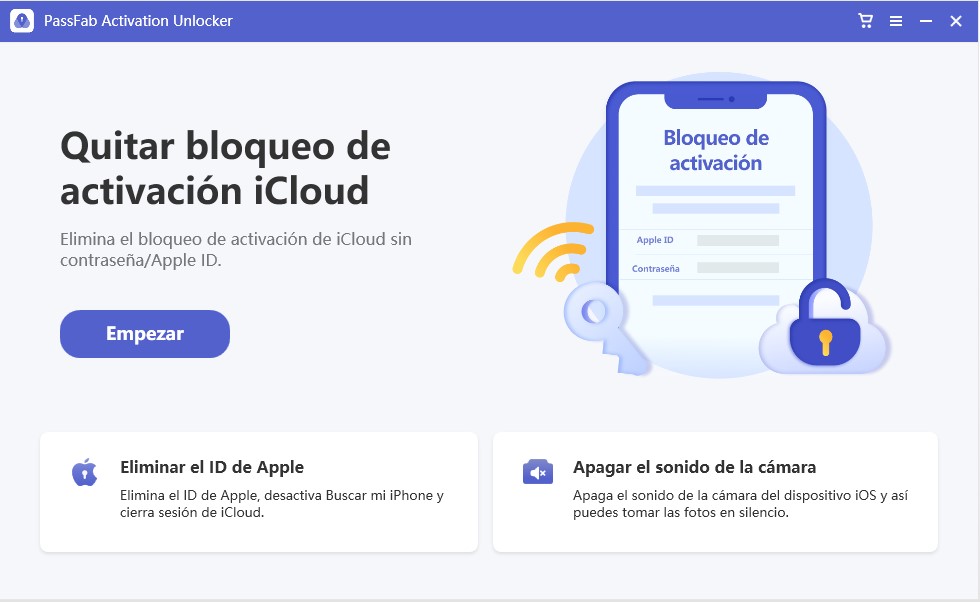
Para concluir
Cómo restablecer el iPhone sin la contraseña del Apple ID? Esta es una solución compleja y pueden surgir muchos problemas mientras se resuelve este problema. Sin embargo, Passfab Activation Unlocker y PassFab iPhone Unlocker son programas muy eficientes y fáciles de usar para ayudarle en estas situaciones. Los comentarios de los usuarios también recomiendan estos productos y muchas personas han recuperado el acceso a sus iDevices utilizando estos programas.

PassFab iPhone Unlock
- Quitar código, Touch ID & Face ID del iPhone/iPad/iPod Touch
- Quitar código de tiempo fácilmente
- Quitar bloqueo de MDM sin perder datos con un clic
- Eliminar el Apple ID en iPhone/iPad/iPod Touch sin contraseña
- Desbloquear un iPhone, iPad y iPod desactivado sin iTunes/iCloud
- Totalmente compatible con los últimos iOS 18, iPhone 15 y más
PassFab iPhone Unlock ha sido recomendado por muchos medios, como macworld, makeuseof, appleinsider, etc.